Wix Stores: aggiungere immagini, GIF e video ai prodotti
5 min
In questo articolo:
- Creare immagini di prodotto efficaci
- Aggiungere contenuti multimediali ai prodotti
- Modificare e ritagliare le immagini
- Aggiungere un testo alternativo alle immagini
- Mostrare immagini diverse per le opzioni del prodotto
- Aggiungere video del prodotto
- FAQ
Aggiungi immagini, GIF o video ai tuoi prodotti in modo che i clienti possano provare i prodotti del tuo negozio. Gli elementi visivi di alta qualità aiutano ad attirare l'attenzione dei clienti, aumentare la fiducia e incoraggiare gli acquisti.
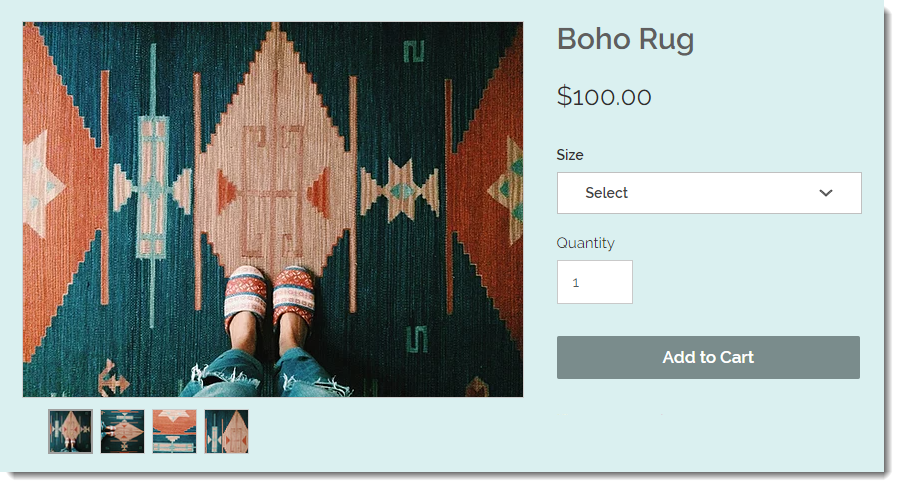
Creare immagini di prodotto efficaci
Le immagini dei prodotti di qualità superiore possono fare la differenza tra realizzare una vendita o perderne una. Poiché i clienti non possono toccare o provare il tuo prodotto di persona, le tue immagini, le GIF e i tuoi video sono la chiave per mostrare loro esattamente ciò che hai da offrire.
- La qualità conta: anche i tuoi prodotti migliori potrebbero non sembrare allettanti se la qualità dell'immagine è scarsa. Usa immagini ad alta risoluzione, un'illuminazione adeguata e un treppiede per risultati nitidi
- Varietà: i clienti adorano vedere i prodotti da più angolazioni. Includi primi piani per mostrare dettagli come le cuciture del tessuto, le trame o la lavorazione
- Elementi visivi contestuali: mostra il tuo prodotto in azione o in uso. Ad esempio, invece di mostrare solo gli orecchini in primo piano, aggiungi l'immagine di qualcuno che li indossa

Per molti altri suggerimenti utili su come creare immagini dei prodotti eccezionali, dai un'occhiata a questa guida (articolo in inglese).
Aggiungere contenuti multimediali ai prodotti
Quando crei le tue immagini, assicurati di prestare attenzione alle proporzioni dell'immagine (larghezza e altezza dell'immagine). Segui questi consigli per una visualizzazione ottimale:
Dimensioni e risoluzioni consigliate per le immagini:
- Risoluzione minima: 3000 x 3000 pixel
- Rapporto immagine: 16:9, 3:2, 4:3, 1:1, 3:4, 2:3, 9:16
- Rapporto consigliato per dispositivi mobile: 1:1 (un'immagine quadrata)
- Consigliato per desktop: il layout della pagina prodotto classico supporta tutte le proporzioni delle immagini. Altri layout hanno un aspetto migliore con immagini più ampie
Per aggiungere immagini o GIF a un prodotto:
- Vai a Prodotti nel Pannello di controllo del tuo sito
- Clicca per selezionare un prodotto
- Clicca su Aggiungi immagini
- Seleziona immagini, GIF o video dal tuo Gestore media o clicca su Carica media per aggiungere immagini o GIF dal tuo computer
- Clicca su Aggiungi media
Modificare e ritagliare le immagini
Dopo aver caricato un'immagine, puoi utilizzare Wix Photo Studio per apportare modifiche, direttamente nella scheda Prodotti. Puoi:
- Ritagliare le immagini
- Regolare la luminosità, il contrasto o la saturazione
- Creare immagini trasparenti
- Cambiare il colore dello sfondo
- Aggiungere del testo
- E altro ancora...
Per accedere a Wix Photo Studio da Wix Stores:
- Vai a Prodotti nel Pannello di controllo del tuo sito
- Clicca per selezionare un prodotto
- Passa il mouse sull'immagine che vuoi modificare
- Clicca sull'icona Modifica

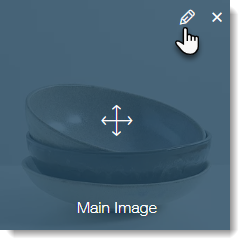
Scopri di più sugli strumenti avanzati disponibili su Wix Photo Studio.
Aggiungere un testo alternativo alle immagini
Migliora la SEO e l'accessibilità aggiungendo alt text alle immagini dei prodotti. L'alt text descrive la tua immagine per i motori di ricerca e gli utenti con disabilità visive. Ad esempio, l'alt text per una borsa in pelle potrebbe essere "Borsa in pelle marrone con dettagli dorati e tracolla regolabile".
Per aggiungere il testo alternativo:
- Vai a Prodotti nel Pannello di controllo del tuo sito
- Clicca per selezionare un prodotto
- Nella sezione Immagini e video, clicca sull'icona Altre azioni

- Clicca su Modificare il testo alternativo per le immagini
- Inserisci il testo alternativo
- (Facoltativo) Clicca sull'icona Copia su tutte le immagini
 per applicare lo stesso testo a tutte le immagini
per applicare lo stesso testo a tutte le immagini - Clicca su Fatto
Mostrare immagini diverse per le opzioni del prodotto
Aiuta i clienti a farsi un'idea di ciascuna opzione del prodotto mostrando immagini separate per ognuna di esse.
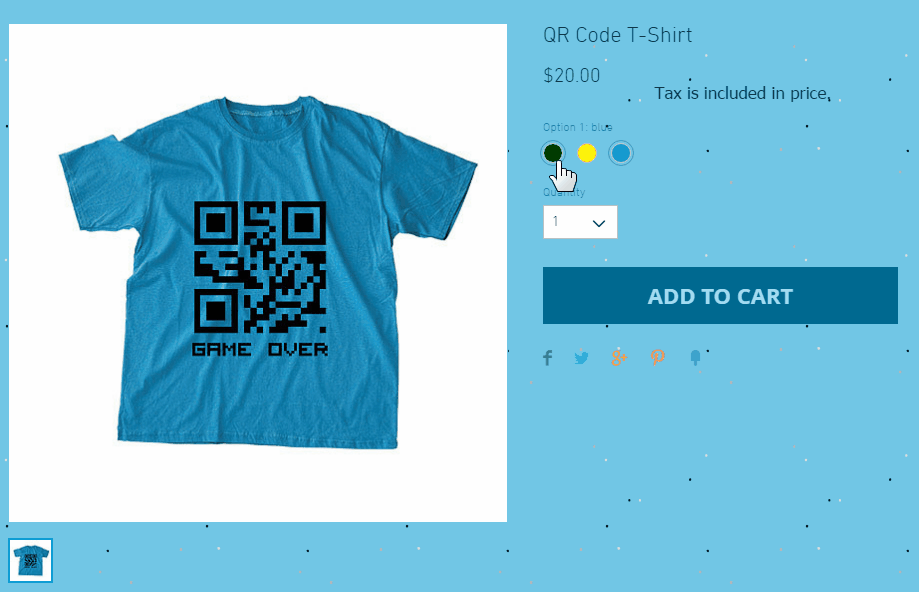
Nota:
Puoi collegare delle immagini a ciascuna opzione, ma non a ciascuna variante. Per votare per questa funzionalità, clicca qui.
Per collegare immagini, GIF e video alle opzioni prodotto:
- Vai a Prodotti nel Pannello di controllo del tuo sito
- Seleziona un prodotto che abbia delle opzioni prodotto
- Scorri verso il basso fino alla sezione Opzioni prodotto e clicca su Connetti immagini
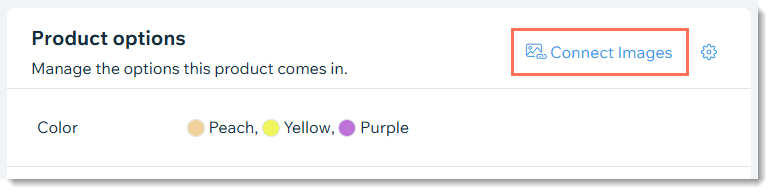
Aggiungere video del prodotto
I video dei prodotti sono la cosa più vicina a sperimentare un prodotto di persona. Possono dare ai clienti la fiducia di cui hanno bisogno per acquistare un prodotto.
Note:
- Formati video accettati: AVI, MP4, MOV, MPEG
- I video possono avere dimensioni fino a 50 MB
Per aggiungere dei video ai prodotti del tuo negozio:
- Vai a Prodotti nel Pannello di controllo del tuo sito
- Seleziona un prodotto o clicca su Nuovo Prodotto per creane uno nuovo
- Clicca su Aggiungi video
- Seleziona i video dal tuo Gestore media o clicca su Carica media per aggiungere dei video
- Clicca su Aggiungi alla pagina
FAQ
Posso proteggere le immagini del mio negozio in modo che non sia possibile copiarle da parte dei visitatori?
Come posso vendere contenuti video?
Vuoi saperne di più?
Dai un'occhiata al corso completo su Wix Learn su come iniziare a usare Wix eCommerce (contenuto in inglese).

